Usar o TeamViewer para administrar remotamente dispositivos do Intune
Os dispositivos gerenciados pelo Intune podem ser administrados remotamente usando o TeamViewer. O TeamViewer é um programa de parceiros que você compra separadamente. Este artigo mostra como configurar o TeamViewer no Intune e como administrar remotamente um dispositivo.
Esse recurso aplica-se a:
- Administrador de dispositivo Android (DA)
- Dispositivos Android Enterprise de propriedade pessoal com um perfil de trabalho (BYOD)
- iOS/iPadOS
- macOS
- Windows
Importante
O Microsoft Intune vai terminar o suporte para a gestão de administradores de dispositivos Android em dispositivos com acesso ao Google Mobile Services (GMS) a 31 de dezembro de 2024. Após essa data, a inscrição de dispositivos, suporte técnico, correções de erros e correções de segurança estarão indisponíveis. Se utilizar atualmente a gestão de administradores de dispositivos, recomendamos que mude para outra opção de gestão do Android no Intune antes de o suporte terminar. Para obter mais informações, veja Terminar o suporte para administradores de dispositivos Android em dispositivos GMS.
Pré-requisitos
O administrador que configura o conector do TeamViewer precisa ter uma licença do Intune. Pode conceder aos administradores acesso ao Microsoft Intune sem que necessitem de uma licença do Intune. Para obter mais informações, confira Administradores sem licença.
Apenas um Administrador global ou administrador do Intune no centro de administração do Intune pode integrar o TeamViewer.
Usar um dispositivo gerenciado pelo Intune com suporte:
- Administrador de dispositivo Android (DA)
- Dispositivos Android Enterprise de propriedade pessoal com um perfil de trabalho (BYOD)
- iOS/iPadOS
- macOS
- Windows
Observação
- Não há suporte para dispositivos Android Enterprise de propriedade corporativa. O TeamViewer funciona com o aplicativo do Portal da Empresa. Ele não funciona com o aplicativo do Intune.
- Talvez o TeamViewer não seja compatível com o Windows Holographic (HoloLens), o Windows Team (Surface Hub) ou o Windows 10 S. Para obter informações sobre compatibilidade, confira o TeamViewer (abre o site do TeamViewer) e saiba mais sobre as atualizações.
Uma conta do TeamViewer (abre o site do TeamViewer) com as credenciais de entrada. Apenas algumas licenças do TeamViewer suportam a integração com o Intune. Para ver as necessidades específicas do TeamViewer, confira TeamViewer Integration Partner: Microsoft Intune.
Ao usar o TeamViewer, você permite que o Conector do TeamViewer para o Intune crie sessões do TeamViewer, leia dados do Active Directory e salve o token de acesso de conta do TeamViewer.
Observação
- O TeamViewer não é compatível com ambientes GCC High.
Configurar o conector do TeamViewer
Para fornecer assistência remota aos dispositivos, configure o conector do TeamViewer do Intune, de acordo com as seguintes etapas:
- Entre no Centro de administração do Microsoft Intune.
- Selecione Administração de locatário>Conectores e tokens>Conector do TeamViewer.
- Selecione Conectar e aceite o contrato de licença.
- Selecione Efetuar logon no TeamViewer para autorizar.
- Uma página da Web é aberta no site do TeamViewer. Insira suas credenciais da licença do TeamViewer e, em seguida, Entre.
Administrar um dispositivo remotamente
Depois que o conector está configurado, você está pronto para administrar remotamente um dispositivo.
- No centro de administração do Microsoft Intune.
- Selecione Dispositivos>Todos os dispositivos.
- Na lista, selecione o dispositivo que pretende administrar > remotamente Nova Sessão de Assistência Remota. Selecione os três pontos (...) para ver esta opção.
- Depois que o Intune se conectar ao serviço do TeamViewer, você verá algumas informações sobre o dispositivo. Conecte-se para iniciar a sessão remota.
No TeamViewer, você pode realizar uma série de ações no dispositivo, incluindo assumir o controle dele. Para obter todos os detalhes do que você pode fazer, confira a página da comunidade do TeamViewer (abre o site do TeamViewer).
Quando concluído, feche a janela do TeamViewer.
Experiência do usuário final
Quando você inicia uma sessão remota, os usuários veem um sinalizador de notificação no ícone do aplicativo Portal da Empresa no dispositivo. Uma notificação também aparece quando o aplicativo é aberto. Os usuários podem então aceitar a solicitação de assistência remota.
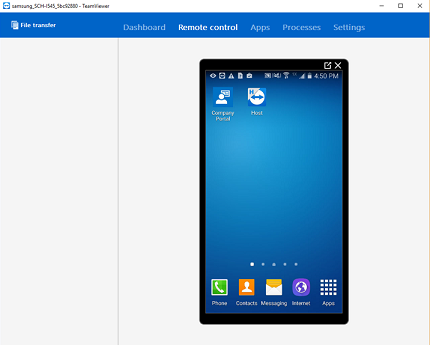
Observação
Dispositivos Windows registrados usando métodos "sem usuário", como o DEM (Gerenciador de Registros de Dispositivo) e o WCD (Windows Configuration Designer), não mostram a notificação do TeamViewer no aplicativo Portal da Empresa. Nesses cenários, é recomendável usar o portal do TeamViewer para gerar a sessão.
Próximas etapas
Comentários
Brevemente: Ao longo de 2024, vamos descontinuar progressivamente o GitHub Issues como mecanismo de feedback para conteúdos e substituí-lo por um novo sistema de feedback. Para obter mais informações, veja: https://aka.ms/ContentUserFeedback.
Submeter e ver comentários